Em vez de baixar o arquivo ISO do Mac diretamente de uma fonte online, você também pode criar um arquivo ISO manualmente com um instalador macOS no formato .app. No entanto, se você baixar o instalador completo do macOS de uma fonte como Mr. Macintosh, você receberá um arquivo InstallAssistant.pkg.
"Como posso converter um arquivo InstallAssistant.pkg em um arquivo ISO?" Você pode se perguntar. Este artigo lhe dá a resposta.
O que é InstallAssistant.pkg?
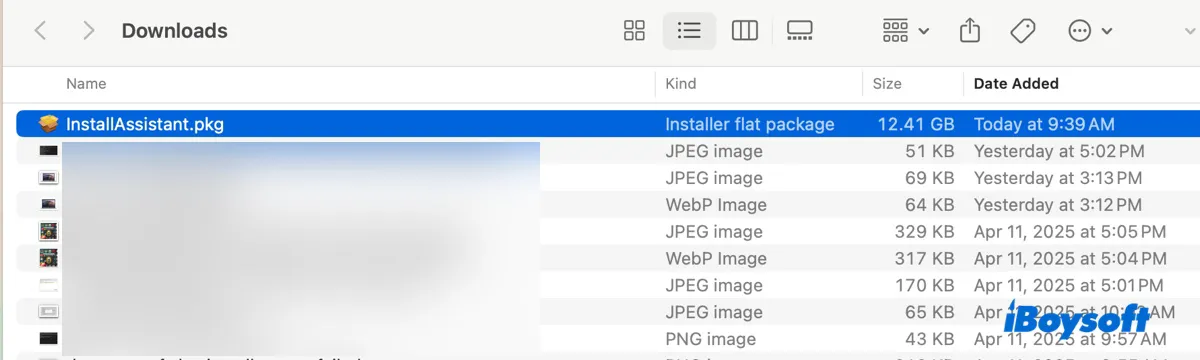
O arquivo InstallAssistant.pkg é o mesmo instalador completo que você baixaria da Mac App Store, mas no formato .pkg. Ele é armazenado nos servidores da Apple e contém o "Instalar macOS xxx.app" completo.
Foi criado quando a Apple revisou o instalador para o macOS Big Sur. Portanto, o InstallAssistant.pkg está disponível apenas para macOS Big Sur, macOS Monterey, macOS Ventura, macOS Sonoma e macOS Sequoia.
Nota: Infelizmente, você não pode converter InstallAssistant.pkg em ISO em computadores com Windows. Se você não tiver um Mac compatível, tente pegar emprestado de um amigo, um membro da família, sua organização ou da Apple Store local.
Nós usaremos o macOS Sequoia como exemplo para explicar como converter InstallAssistant.pkg em .iso no Mac.
Passo 1: Instalar o arquivo InstallAssistant.pkg na pasta Applications
Para criar um arquivo ISO macOS inicializável, você precisa do instalador no formato .app. Como o InstallAssistant.pkg é um formato de arquivo de pacote, você deve instalá-lo para acessar o aplicativo do instalador completo.
Dê um duplo clique nele para abrir o instalador do InstallAssistant, e então siga as instruções na tela para instalá-lo.
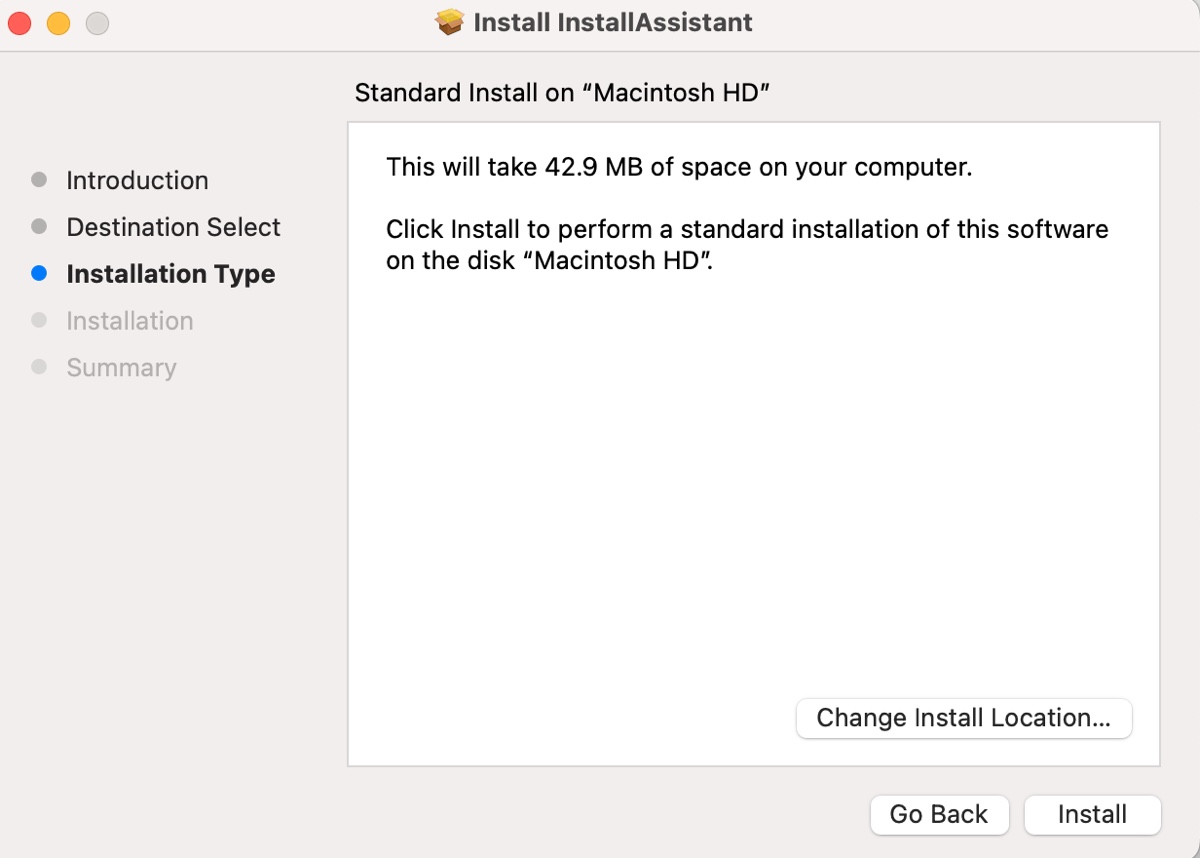
Depois de instalado, você deverá encontrar o Install macOS xxx.app (por exemplo, Install macOS Sequoia.app) na pasta Applications.
Passo 2: Criar um arquivo DMG vazio no Terminal
O próximo passo é criar um arquivo DMG. Em seguida, você pode converter o arquivo DMG para ISO.
Abra o Terminal e execute o comando abaixo:
hdiutil create -o /tmp/Sequoia -size 13000m -volname Sequoia -layout SPUD -fs HFS+J
Este comando cria uma imagem de disco de 13GB chamada "Sequoia" no diretório /tmp, usando um layout de partição única com o sistema de arquivos HFS+J. O nome do volume da imagem de disco será "Sequoia" quando estiver montado.
Se estiver usando uma versão diferente, substitua Sequoia por ela e altere 13000m para garantir que o tamanho da imagem de disco seja maior que o instalador do macOS.
Aqui está uma explicação do comando:
hdiutil create: Esta parte do comando diz ao hdiutil para criar uma nova imagem de disco.
-o /tmp/Sequoia: A flag -o especifica o caminho de saída e o nome da imagem de disco a ser criada. Neste caso, a imagem de disco será criada no diretório /tmp com o nome Sequoia.
-size 13000m: Isto especifica o tamanho da imagem de disco. O 13000m indica que a imagem de disco deve ter 13GB de tamanho.
-volname Sequoia: A flag -volname define o nome do volume da imagem de disco. Quando a imagem for montada, ela aparecerá com o nome "Sequoia".
-layout SPUD: Isto especifica o layout de partição da imagem de disco. SPUD significa "Single Partition - Apple Partition Map", que é um esquema de partição comum usado para compatibilidade com sistemas Mac mais antigos.
-fs HFS+J: A flag -fs define o formato do sistema de arquivos para a imagem de disco. HFS+J significa HFS Plus com Journaling, que é um sistema de arquivos usado pelo macOS que inclui um recurso de journaling para ajudar a proteger contra a corrupção de dados.
Passo 3: Montar a imagem de disco vazio no Mac
Em seguida, você precisa montar a imagem de disco criada no passo anterior com o seguinte comando:
hdiutil attach /tmp/Sequoia.dmg -noverify -mountpoint /Volumes/Sequoia
Este comando monta a imagem de disco Sequoia.dmg localizada no diretório /tmp no diretório /Volumes/Sequoia sem verificar sua integridade.
Aqui está uma explicação do comando:
hdiutil: Este é um utilitário de linha de comando no macOS usado para manipular imagens de disco. Ele pode realizar várias operações como criar, converter, verificar, montar e desmontar imagens de disco.
attach: Este é um subcomando do hdiutil que é usado para montar uma imagem de disco. Quando você anexa uma imagem de disco, ela se torna acessível no sistema de arquivos.
/tmp/Sequoia.dmg: Isto especifica o caminho para o arquivo de imagem de disco que você deseja montar. Neste caso, a imagem de disco está localizada no diretório /tmp e tem o nome Sequoia.dmg.
-noverify: Esta opção indica ao hdiutil para não verificar os checksums da imagem do disco antes de a montar. Isso pode acelerar o processo de montagem, mas pula a verificação de integridade.
-mountpoint /Volumes/Sequoia: Esta opção especifica onde no sistema de arquivos você deseja montar a imagem do disco. Neste caso, ela será montada em /Volumes/Sequoia. O diretório /Volumes é tipicamente onde o macOS monta unidades externas e imagens de disco.
Passo 4: Criar um instalador inicializável na imagem do disco montada
Depois que a imagem estiver montada, você pode usar a utilidade createinstallmedia para tornar o arquivo ISO final inicializável.
sudo /Applications/Install\ macOS\ Sequoia.app/Contents/Resources/createinstallmedia --volume /Volumes/Sequoia --nointeraction
Este comando usa sudo, que requer privilégios de administrador. Portanto, você precisará digitar sua senha de administrador e pressionar Enter.
Passo 5: Desmontar a imagem do disco inicializável
Quando o mídia de instalação for criada, você pode desmontar a imagem inicializável:
hdiutil detach /volumes/Install\ macOS\ Sequoia
hdiutil: Esta é uma utilidade de linha de comando no macOS para gerenciar imagens de disco.
detach: Este é o subcomando usado com hdiutil para desmontar ou ejetar uma imagem de disco ou volume montado.
/volumes/Install\ macOS\ Sequoia: Isso especifica o caminho para o volume que você deseja desmontar. Neste caso, é o volume chamado "Install macOS Sequoia." As barras invertidas (\) são usadas como caracteres de escape para lidar com espaços no nome do volume. Sem esses caracteres de escape, a linha de comando interpretaria os espaços como separadores entre diferentes argumentos.
Passo 6: Converter o arquivo DMG inicializável em um arquivo CDR
Neste passo, você precisa converter uma imagem de disco chamada Sequoia.dmg do diretório /tmp para um formato ISO 9660 e salvá-la como Sequoia.cdr na Área de Trabalho. Além disso, você pode converter o arquivo DMG em ISO diretamente.
hdiutil convert /tmp/Sequoia.dmg -format UDTO -o ~/Desktop/Sequoia.cdr
hdiutil: Esta é uma utilidade de linha de comando no macOS para manipular imagens de disco.
convert: Este é o subcomando do hdiutil usado para converter imagens de disco de um formato para outro.
/tmp/Sequoia.dmg: Isso especifica o arquivo de origem que você deseja converter. Neste caso, é um arquivo de imagem de disco chamado Sequoia.dmg localizado no diretório /tmp.
-format UDTO: Esta opção especifica o formato para o qual você deseja converter a imagem de disco de origem. UDTO significa "Formato de Imagem de Disco Universal" (ISO 9660), que é um formato que pode ser usado para criar imagens de CD/DVD amplamente compatíveis.
-a opção -o ~/Desktop/Sequoia.cdr: A opção -o especifica o caminho e o nome do arquivo de saída. Aqui, indica que o arquivo convertido deve ser salvo como Sequoia.cdr na Área de trabalho do usuário (~/Desktop). O símbolo ~ representa o diretório home do usuário atual.
Passo 7: Renomeie o arquivo CDR para arquivo ISO
Agora, você pode renomear o arquivo Sequoia.cdr para Sequoia.iso mantendo-o no mesmo local.
mv ~/Desktop/Sequoia.cdr ~/Desktop/Sequoia.iso
mv: Este é o comando usado para mover ou renomear arquivos e diretórios.
~/Desktop/Sequoia.cdr: Este é o arquivo de origem que você deseja mover ou renomear. O símbolo ~ representa o diretório home do usuário atual, então ~/Desktop/ refere-se à pasta Desktop dentro do diretório home desse usuário. Sequoia.cdr é o nome do arquivo localizado na Área de trabalho.
~/Desktop/Sequoia.iso: Este é o caminho e nome do arquivo de destino. Neste caso, está na mesma pasta Desktop (~/Desktop/), mas com uma extensão de arquivo diferente (Sequoia.iso).
Estes são os passos para converter o InstallAssistant.pkg para ISO no Mac. Compartilhe-os se forem úteis!